Pokud váš hostingový balíček obsahuje více než jeden název domény, můžete na svůj server přidat domény. Před přidáním domény, která bude používat doménu druhé úrovně (jako example.com), se ujistěte, že jste si zaregistrovali název své domény u HostPapa.
Poznámka :Můžete také přidat doménu, kterou jste zaregistrovali jinde.
Prostřednictvím Plesk můžete nastavit následující typy konfigurací webu:
1. Webové stránky adresované názvem domény druhé úrovně.
Pro webové stránky jsou k dispozici následující služby:
- Unikátní internetová adresa (název domény)
- Další názvy domén (aliasy domén)
- Subdomény:části webu přístupné pomocí snadno zapamatovatelných adres přidaných k hlavnímu webu
- Samostatné účty FTP pro spolupráci na obsahu webových stránek (Poznámka :pro každý účet FTP můžete uvést, ke kterým adresářům lze přistupovat)
- Vytváření obsahu pomocí nástroje Presence Builder
- Zjednodušené nasazení aplikací (systémy pro správu obsahu, fotogalerie, blogovací platformy, nákupní košíky a další)
- Bezpečná výměna dat pomocí protokolu SSL/TLS (Poznámka :to vyžaduje, aby byl web hostován na vyhrazené IP adrese, která není sdílena mezi jinými uživateli a weby)
- E-mailové schránky a seznamy adresátů
- Zobrazení statistik návštěv webu
2. Web nebo rozdělení webu adresované názvem domény třetí úrovně (subdoménou). Obvykle se jedná o rozdělení existujícího webu a má třídílnou internetovou adresu oddělenou tečkami.
Pro subdomény jsou k dispozici následující služby:
- Kořenový adresář dokumentu oddělený od hlavního webu (Poznámka :kořen dokumentu je adresář na serveru, kde jsou uloženy webové stránky)
- Přístup přes FTP pro správu obsahu
- Vytváření obsahu pomocí nástroje Presence Builder
- Zjednodušené nasazení aplikací (systémy pro správu obsahu, fotogalerie, blogovací platformy, nákupní košíky a další)
- Bezpečná výměna dat pomocí protokolu SSL/TLS (Poznámka :to vyžaduje, aby byl web hostován na vyhrazené IP adrese, která není sdílena mezi jinými uživateli a weby)
- Zobrazení statistik návštěv webu
Jak přidat další domény
Chcete-li hostovat nový web s doménou třetí úrovně, postupujte takto:
1. Přístup k ovládacímu panelu Plesk prostřednictvím ovládacího panelu HostPapa.
2. Klikněte na Webové stránky a domény .
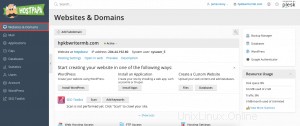
3. Klikněte na Přidat doménu . (Poznámka :v závislosti na verzi Plesk, kterou používáte, informace o Přidat doménu se může lišit. Pokud vyberete doporučenou možnost, měli byste propojit nastavení DNS související s názvem vaší domény s názvem domény na straně registrátora. Za tímto účelem zadejte IP adresu jmenného serveru Plesk do příslušného NS záznamu registrátora. Chcete-li získat IP, přejděte na Webové stránky a domény > název domény> Nastavení DNS , najděte záznam NS a poté najděte záznam A odpovídající hodnotě záznamu NS.)
4. Zobrazí se vyskakovací okno. Zadejte potřebné informace a klikněte na Přidat doménu .
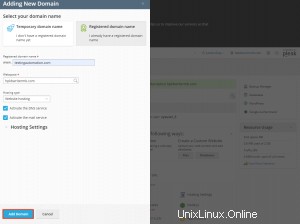
5. Nová doména se objeví v seznamu v dolní části obrazovky.
6. Pokud je pro váš účet dostupná operace změny nastavení hostitelů, můžete kliknutím na název domény nového webu zobrazit nebo změnit nastavení hostování.
Nyní můžete vytvořit svůj web pomocí nástroje Presence Builder nebo nahrát svůj webový obsah
Jak vybrat režim zobrazení domén
Webové stránky a domény obrazovka vypadá jinak (rozvržení, ovládání, UX) v závislosti na zvoleném režimu zobrazení domény.
- Dynamický seznam :nejlepší volba, protože kombinuje výhody dvou dalších režimů – lakonické rozvržení s velkým počtem domén a rozšiřitelný seznam se všemi dostupnými ovládacími prvky
- Aktivní seznam :nejvhodnější, pokud máte několik domén a chcete mít přístup ke všem dostupným ovládacím prvkům
- Klasický seznam :nejvhodnější, pokud máte velký počet domén (více než 100), ale ne všechny potřebné ovládací prvky budou viditelné
Chcete-li zvolit režim zobrazení, přejděte na Webové stránky a domény , klikněte na ikonu klíče a vyberte požadovaný režim.
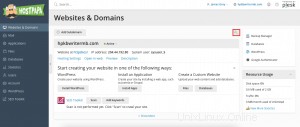
Jak přesouvat domény
Mezi stávajícími předplatnými můžete přesouvat doplňkové domény (domény vytvořené po doméně prvního předplatného). Doména je převedena do jiného předplatného s jejím obsahem, konfiguračními soubory, log soubory, nastavením APS, nastavením PHP, plus subdomény a doménové aliasy.
Poznámka :Předplatné, do kterého chcete doménu přesunout, musí mít dostatek zdrojů (webové stránky, subdomény, aliasy domén nebo názvy pošty).
Chcete-li přesunout doplňkovou doménu do jiného předplatného, postupujte takto:
1. Klikněte na Webové stránky a domény .
2. Najděte doménu doplňku, kterou chcete přesunout, a klikněte na ikonu se 3 řádky.
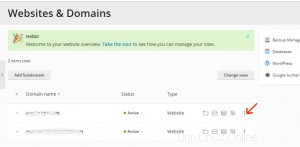
3. Klikněte na Přesunout doménu .
4. Vyberte dostupné předplatné a klikněte na Přesunout .
Po dokončení přesunu bude vaše doména přiřazena k vybranému předplatnému.
Poznámka :Přesunutím domény s nainstalovanou webovou aplikací (tj. WordPress nebo Joomla) se automaticky nepřesune databáze aplikace. Toto nemá vliv na web, ale možná budete chtít přesunout databázi do předplatného domény ručně.
Známé problémy a omezení
1. Následující položky nelze přesunout:
- Výchozí doména (první doména vytvořená v rámci předplatného)
- Subdoména bez své nadřazené domény
- Alias domény s nadřazenou doménou
2. Doménu nelze přesunout do předplatného bez hostingu.
3. Doménu s poštovní službou nelze bez ní přesunout do předplatného.
4. Nemůžete přesunout doménu, pokud již existuje doména se stejným kořenem dokumentu, který vlastní cílové předplatné. Chcete-li doménu přesunout, změňte její hodnotu kořenového adresáře dokumentu v Nastavení hostování .
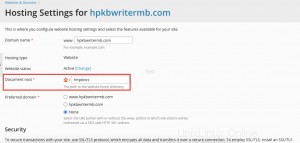
5. Pokud by byla doména přesunuta do cílového předplatného, jehož nastavení PHP se liší od nastavení domény, cílové předplatné by bylo uzamčeno.
6. Pokud přesunete doménu s nainstalovanou webovou aplikací a dalším uživatelem Plesk nastaveným jako správce aplikace, další uživatel ztratí přístup k aplikaci. Dojde ke změně přihlašovacího jména a hesla administrátora – to lze zobrazit v nastavení aplikace.
7. Pokud přesunete doménu s poštovním uživatelem do předplatného, které patří jinému vlastníkovi, e-mailová adresa bude od uživatele pošty odpojena.
Jak odebrat domény
Když smažete doménu z Plesku, všechna data související s odpovídající stránkou budou ze serveru vymazána.
Poznámka :Hlavní doménu vašeho předplatného (první doménu vytvořenou pro váš účet) nelze smazat, pouze přejmenovat.
Chcete-li odebrat doménu nebo subdoménu, postupujte takto:
1. Klikněte na Webové stránky a domény .
2. Najděte název domény nebo subdomény, kterou chcete odstranit, a klikněte na ikonu se 3 řádky.
3. Klikněte na Odebrat web nebo Odebrat subdoménu .
4. Potvrďte odebrání a klikněte na OK .
Poznámka :Odstraněním názvů domén z panelu zákazníků nezrušíte registraci těchto názvů. Tyto názvy domén můžete pro své webové stránky používat i v budoucnu, pokud si je zaregistrujete.